'>
கிடைத்தால் HDMI ஒலி இல்லை பிழை விண்டோஸ் 10 , கவலைப்பட வேண்டாம். நீ தனியாக இல்லை. பல விண்டோஸ் பயனர்கள் இந்த சிக்கலைப் புகாரளித்துள்ளனர். கீழேயுள்ள தீர்வுகளில் ஒன்றைக் கொண்டு பிழையை சரிசெய்யலாம். நீங்கள் அனைத்தையும் முயற்சிக்க வேண்டியதில்லை. உங்களுக்காக வேலை செய்யும் ஒன்றைக் கண்டுபிடிக்கும் வரை பட்டியலின் மேலே உங்கள் வழியைச் செய்யுங்கள்.
இந்த திருத்தங்களை ஒரு நேரத்தில் முயற்சிக்கவும் :
- எல்லா வன்பொருள் சாதனங்களும் சரியாக வேலை செய்கிறதா என்று சோதிக்கவும்
- HDMI சாதனத்தை இயல்புநிலை சாதனமாக அமைக்கவும்
- ஒலி இயக்கியைப் புதுப்பிக்கவும்
- ChromeOS க்கு மாறவும்
தீர்வு 1: அனைத்து வன்பொருள் சாதனங்களும் சரியாக வேலை செய்கிறதா என்று சோதிக்கவும்
உடைந்த வன்பொருள் சாதனங்கள் hdmi வேலை செய்யாமல் போகலாம். எனவே பிற தீர்வுகளுக்குச் செல்வதற்கு முன், எல்லா வன்பொருள் சாதனங்களும் சரியாக வேலை செய்கிறதா என்று சோதிக்கவும்:
1. கேபிளில் சிக்கல் இருக்கிறதா என்று சோதிக்கவும். மற்றொரு கேபிளைப் பயன்படுத்தி சிக்கல் தீர்க்கப்படுகிறதா என்று பாருங்கள்.
2. வெளியீட்டு துறை நன்றாக வேலை செய்கிறதா என்று சோதிக்கவும். உங்கள் கணினியில் பல HDMI வெளியீட்டு துறைமுகங்கள் இருந்தால், வெவ்வேறு துறைமுகங்களை முயற்சி செய்து சிக்கல் தீர்க்கப்படுகிறதா என்று பாருங்கள்.
3. மானிட்டர் சரியாக வேலை செய்கிறதா என்று சோதிக்கவும். மானிட்டரின் ஸ்பீக்கர் அளவு நிராகரிக்கப்படவில்லை அல்லது முடக்கப்படவில்லை என்பதை உறுதிப்படுத்தவும். பின்னர் மானிட்டரை மற்றொரு கணினியுடன் இணைக்க முயற்சிக்கவும்.
தீர்வு 2: HDMI சாதனத்தை இயல்புநிலை சாதனமாக அமைக்கவும்
HDMI சாதனம் இயல்புநிலை சாதனமாக அமைக்கப்படவில்லை எனில், HDMI வெளியீட்டிலிருந்து ஒலியை நீங்கள் கேட்க முடியாது. HDMI சாதனத்தை இயல்புநிலை சாதனமாக அமைக்க கீழே உள்ள படிகளைப் பின்பற்றவும்:
1) விண்டோஸின் கீழ் வலது மூலையில் உள்ள ஒலி தொகுதி ஐகானில் வலது கிளிக் செய்யவும். ஒரு சூழல் மெனு பாப் அப் செய்யும்.

2) கிளிக் செய்யவும் பின்னணி சாதனங்கள் .
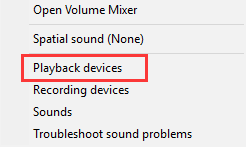
3) இல் பின்னணி தாவல், தேர்ந்தெடுக்கவும் டிஜிட்டல் வெளியீட்டு சாதனம் அல்லது எச்.டி.எம்.ஐ. விருப்பம். கிளிக் செய்க இயல்புநிலையை அமைக்கவும் கிளிக் செய்யவும் சரி . பின்னர் HDMI ஒலி வெளியீடு இயல்புநிலையாக அமைக்கப்படும்.
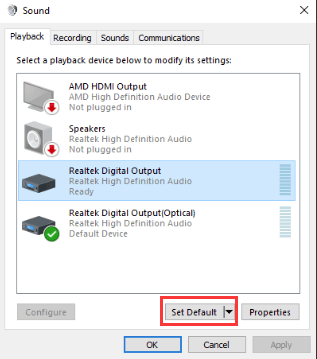
பிளேபேக் தாவலில் டிஜிட்டல் வெளியீட்டு சாதனம் அல்லது எச்.டி.எம்.ஐ விருப்பத்தை நீங்கள் காணவில்லையெனில், வெற்று இடத்தில் வலது கிளிக் செய்து, கிளிக் செய்க துண்டிக்கப்பட்ட சாதனங்களைக் காண்பி மற்றும் முடக்கப்பட்ட சாதனங்களைக் காண்பி சூழல் மெனுவில். பின்னர் அதை இயல்புநிலை சாதனமாக அமைக்கவும்.
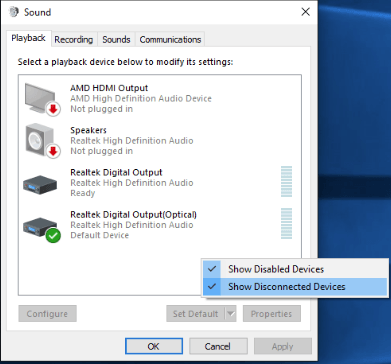
தீர்வு 3: ஒலி இயக்கியைப் புதுப்பிக்கவும்
உங்கள் HDMi எந்த ஒலி பிரச்சனையும் சிதைந்த அல்லது காணாமல் போன ஆடியோ இயக்கி சிக்கல்களால் ஏற்படாது. சிக்கலை சரிசெய்ய, நீங்கள் ஒலி இயக்கியைப் புதுப்பிக்க முயற்சி செய்யலாம்.
உங்கள் ஒலி அட்டைக்கு சரியான இயக்கிகளைப் பெற இரண்டு வழிகள் உள்ளன: கைமுறையாக அல்லது தானாக.
கையேடு இயக்கி புதுப்பிப்பு - உங்கள் ஒலி அட்டைக்கான உற்பத்தியாளரின் வலைத்தளத்திற்குச் சென்று, மிகச் சமீபத்திய சரியான ஒலி இயக்கியைத் தேடுவதன் மூலம் உங்கள் ஒலி இயக்கிகளை கைமுறையாக புதுப்பிக்கலாம். உங்கள் விண்டோஸ் 10 இன் மாறுபாட்டுடன் பொருந்தக்கூடிய இயக்கிகளை மட்டுமே தேர்வு செய்ய மறக்காதீர்கள்.
தானியங்கி இயக்கி புதுப்பிப்பு - உங்கள் ஆடியோ இயக்கிகளை கைமுறையாக புதுப்பிக்க உங்களுக்கு நேரம், பொறுமை அல்லது கணினி திறன் இல்லையென்றால், அதற்கு பதிலாக தானாகவே செய்யலாம் டிரைவர் ஈஸி .டிரைவர் ஈஸி தானாகவே உங்கள் கணினியை அடையாளம் கண்டு, உங்கள் ஒலி அட்டைக்கான சரியான இயக்கிகளையும், விண்டோஸ் 10 இன் உங்கள் மாறுபாட்டையும் கண்டுபிடிக்கும், மேலும் இது அவற்றை பதிவிறக்கம் செய்து நிறுவும்:
1) பதிவிறக்க Tamil இயக்கி எளிதாக நிறுவவும்.
2) டிரைவர் ஈஸி இயக்கி கிளிக் செய்யவும்தி இப்போது ஸ்கேன் செய்யுங்கள் பொத்தானை. டிரைவர் ஈஸி பின்னர் உங்கள் கணினியை ஸ்கேன் செய்து ஏதேனும் சிக்கல் இயக்கிகளைக் கண்டறியும்.
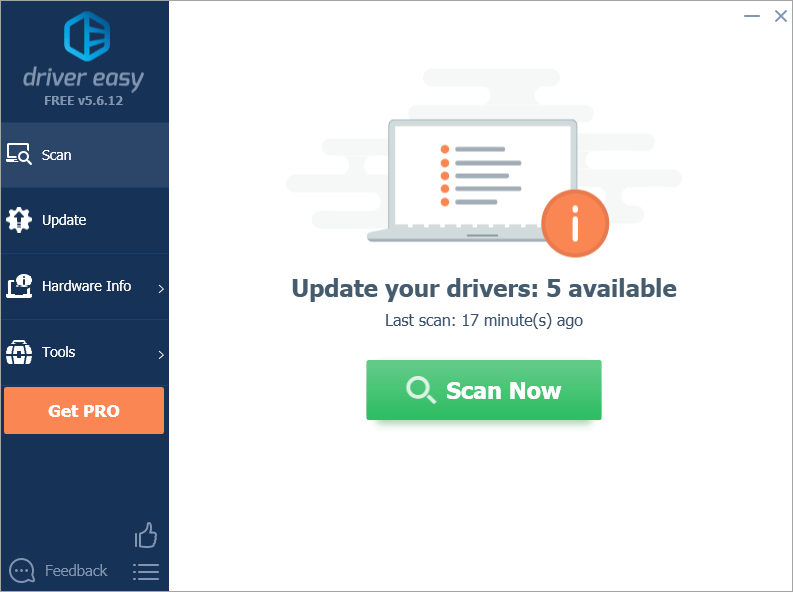
3) கிளிக் செய்யவும் புதுப்பிப்பு இந்த இயக்கியின் சரியான பதிப்பை தானாகவே பதிவிறக்கி நிறுவ ஒரு கொடியிடப்பட்ட ஆடியோ இயக்கி அடுத்த பொத்தானை (நீங்கள் இதை இலவச பதிப்பில் செய்யலாம்).
அல்லது கிளிக் செய்க அனைத்தையும் புதுப்பிக்கவும் இன் சரியான பதிப்பை தானாகவே பதிவிறக்கி நிறுவ அனைத்தும் உங்கள் கணினியில் காணாமல் போன அல்லது காலாவதியான இயக்கிகள் (இதற்கு புரோ பதிப்பு தேவைப்படுகிறது - அனைத்தையும் புதுப்பி என்பதைக் கிளிக் செய்யும்போது மேம்படுத்துமாறு கேட்கப்படுவீர்கள்).
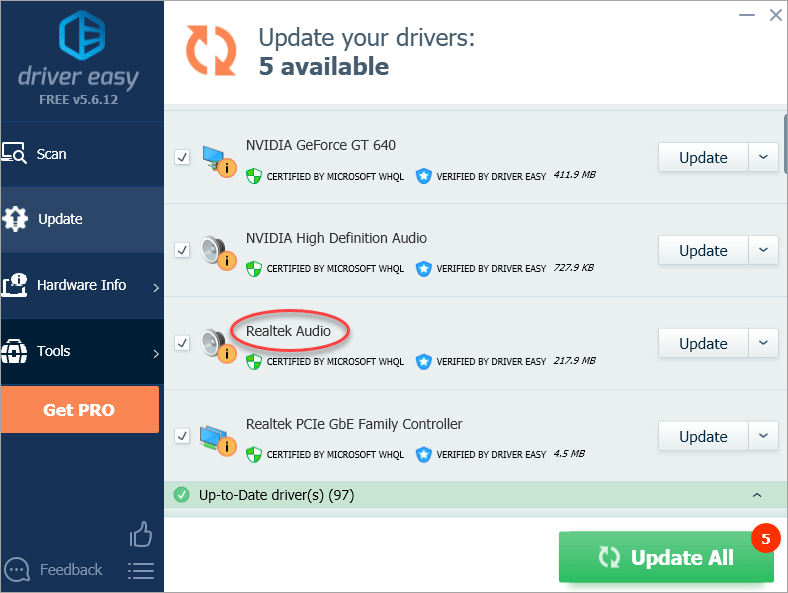
தீர்வு 4: ChromeOS க்கு மாறவும்
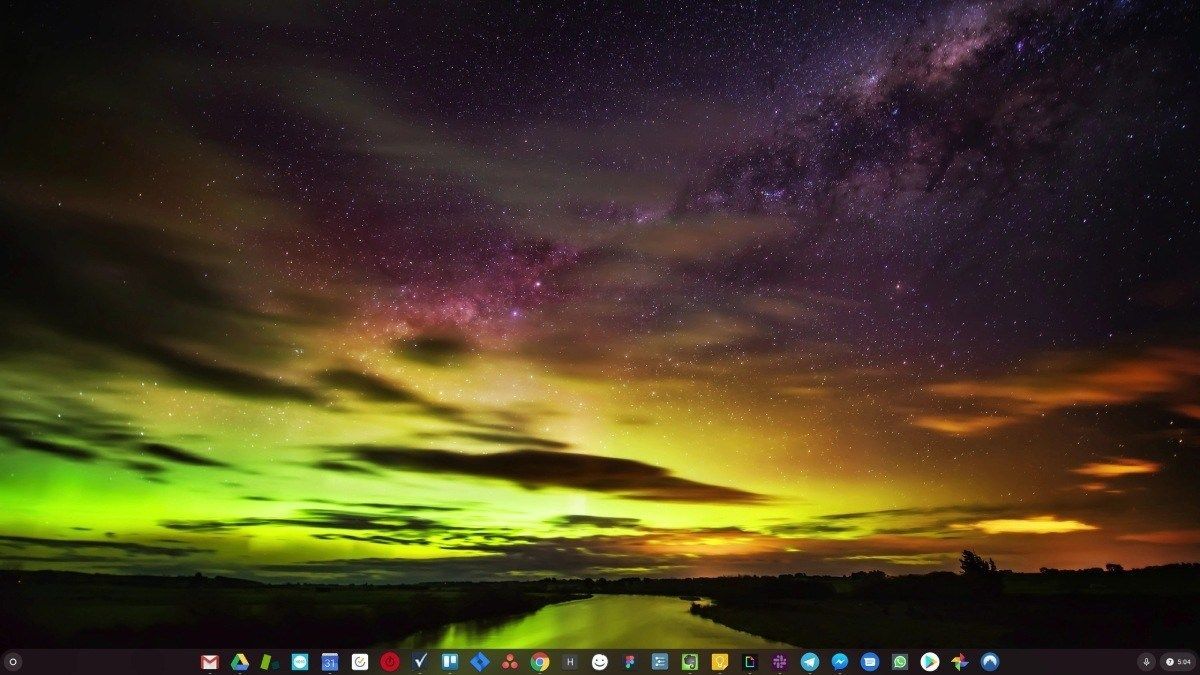
விண்டோஸ் மிகவும் பழைய தொழில்நுட்பமாகும். நிச்சயமாக, விண்டோஸ் 10 ஒப்பீட்டளவில் புதியது, ஆனால் இது இன்னும் பல தசாப்தங்களாக இயங்கும் இயக்க முறைமையின் சமீபத்திய மறு செய்கை ஆகும், இது முந்தைய காலத்திற்கு வடிவமைக்கப்பட்டுள்ளது (இணையத்திற்கு முந்தையது).
இப்போது நம்மிடம் இணையம், வேகமான இணைப்பு வேகம், இலவச மேகக்கணி சேமிப்பு மற்றும் முடிவற்ற வலை பயன்பாடுகள் (ஜிமெயில், கூகிள் டாக்ஸ், ஸ்லாக், பேஸ்புக், டிராப்பாக்ஸ் மற்றும் ஸ்பாடிஃபை போன்றவை), விண்டோஸ் விஷயங்களைச் செய்வதற்கான முழு வழியும் - உள்நாட்டில் நிறுவப்பட்ட நிரல்கள் மற்றும் உள்ளூர் கோப்புடன் சேமிப்பு - முற்றிலும் காலாவதியானது.
அது ஏன் ஒரு பிரச்சினை? ஏனெனில் நீங்கள் கட்டுப்பாடற்ற மூன்றாம் தரப்பு நிரல்களை தொடர்ந்து நிறுவும்போது, வைரஸ்கள் மற்றும் பிற தீம்பொருட்களுக்கான கதவைத் தொடர்ந்து திறக்கிறீர்கள். (மேலும் விண்டோஸின் பாதுகாப்பற்ற அனுமதி அமைப்பு இந்த சிக்கலை அதிகப்படுத்துகிறது.)
நிறுவப்பட்ட மென்பொருள் மற்றும் வன்பொருளை விண்டோஸ் நிர்வகிக்கும் முறை எப்போதுமே ஒரு சிக்கலாகவே உள்ளது. உங்கள் கணினி எதிர்பாராத விதமாக மூடப்பட்டால், அல்லது ஒரு நிரல் தவறாக நிறுவினால், நிறுவல் நீக்கம் செய்தால் அல்லது புதுப்பித்தால், நீங்கள் ‘பதிவேட்டில்’ ஊழல்களைப் பெறலாம். அதனால்தான் விண்டோஸ் பிசிக்கள் எப்போதும் மெதுவாகி காலப்போக்கில் நிலையற்றதாகிவிடும்.
எல்லாமே உள்நாட்டில் நிறுவப்பட்டு சேமிக்கப்பட்டுள்ளதால், நீங்கள் வட்டு இடத்தை விட்டு வெளியேற அதிக நேரம் எடுக்காது, மேலும் உங்கள் வட்டு துண்டு துண்டாகிறது, இது எல்லாவற்றையும் மெதுவாகவும் நிலையற்றதாகவும் ஆக்குகிறது.
பெரும்பாலான மக்களுக்கு, விண்டோஸ் சிக்கல்களைத் தீர்ப்பதற்கான எளிய வழி, விண்டோஸை முழுவதுமாகத் தள்ளிவிடுவது, மற்றும் வேகமான, நம்பகமான, மிகவும் பாதுகாப்பான, பயன்படுத்த எளிதான மற்றும் மலிவான இயக்க முறைமைக்கு மாறவும்…
ChromeOS விண்டோஸைப் போலவே உணர்கிறது, ஆனால் மின்னஞ்சல், அரட்டை, இணையத்தை உலாவுதல், ஆவணங்களை எழுதுதல், பள்ளி விளக்கக்காட்சிகள் செய்தல், விரிதாள்களை உருவாக்குதல் மற்றும் கணினியில் நீங்கள் பொதுவாக என்ன செய்தாலும், வலை பயன்பாடுகளைப் பயன்படுத்துகிறீர்கள். நீங்கள் எதையும் நிறுவ தேவையில்லை.
அதாவது உங்களுக்கு வைரஸ் மற்றும் தீம்பொருள் சிக்கல்கள் இல்லை, மேலும் உங்கள் கணினி காலப்போக்கில் மெதுவாகவோ அல்லது நிலையற்றதாகவோ இருக்காது.
இது நன்மைகளின் தொடக்கமாகும்…
ChromeOS இன் நன்மைகளைப் பற்றி மேலும் அறிய, மற்றும் ஒப்பீட்டு வீடியோக்கள் மற்றும் டெமோக்களைக் காண, GoChromeOS.com ஐப் பார்வையிடவும் .
மேலே உள்ள வழிமுறைகள் சிக்கலை தீர்க்க உதவும் என்று நம்புகிறேன். உங்களிடம் ஏதேனும் கேள்விகள் அல்லது யோசனைகள் இருந்தால், தயவுசெய்து உங்கள் கருத்துக்களை தெரிவிக்கவும். ஏதேனும் யோசனைகள் அல்லது பரிந்துரைகளைக் கேட்க நான் விரும்புகிறேன்.

![[தீர்ந்தது] விண்டோஸ் 10 இல் இயந்திர சரிபார்ப்பு விதிவிலக்கு பிழை | வழிகாட்டி 2022](https://letmeknow.ch/img/other/07/erreur-machine-check-exception-sur-windows-10-guide-2022.jpg)
![[பதிவிறக்க] குவால்காம் ஏதெரோஸ் AR3011 புளூடூத் 3.0 டிரைவர்](https://letmeknow.ch/img/driver-download/90/qualcomm-atheros-ar3011-bluetooth-3.jpg)
![[தீர்க்கப்பட்டது] எல்டன் ரிங் தொடங்கவில்லை](https://letmeknow.ch/img/knowledge-base/86/elden-ring-not-launching.png)


![Minecraft சேவையகத்துடன் இணைக்க முடியாது [சரி]](https://letmeknow.ch/img/network-issues/70/minecraft-can-t-connect-server.jpg)